Temaları güncelleme
Shopify ve diğer tema tasarımcıları sık sık, Shopify Tema Mağazası'nda yayınladıkları temaların güncellenmiş sürümlerini kullanıma sunar. Bu güncellenen sürümler genellikle yeni özellikler, tasarım iyileştirmeleri ve hata düzeltmeleri içerir.
Bu sayfada
Manuel Güncellemeler
Shopify yöneticinizde her bir temanın altında bulunan sürüm numarasına tıklayarak temanın durumunu doğrulayabilirsiniz. Temanız mevcut son sürüme sahipse Bu tema güncel durumunu gösteren yeşil bir onay işareti simgesi görüntülenir.
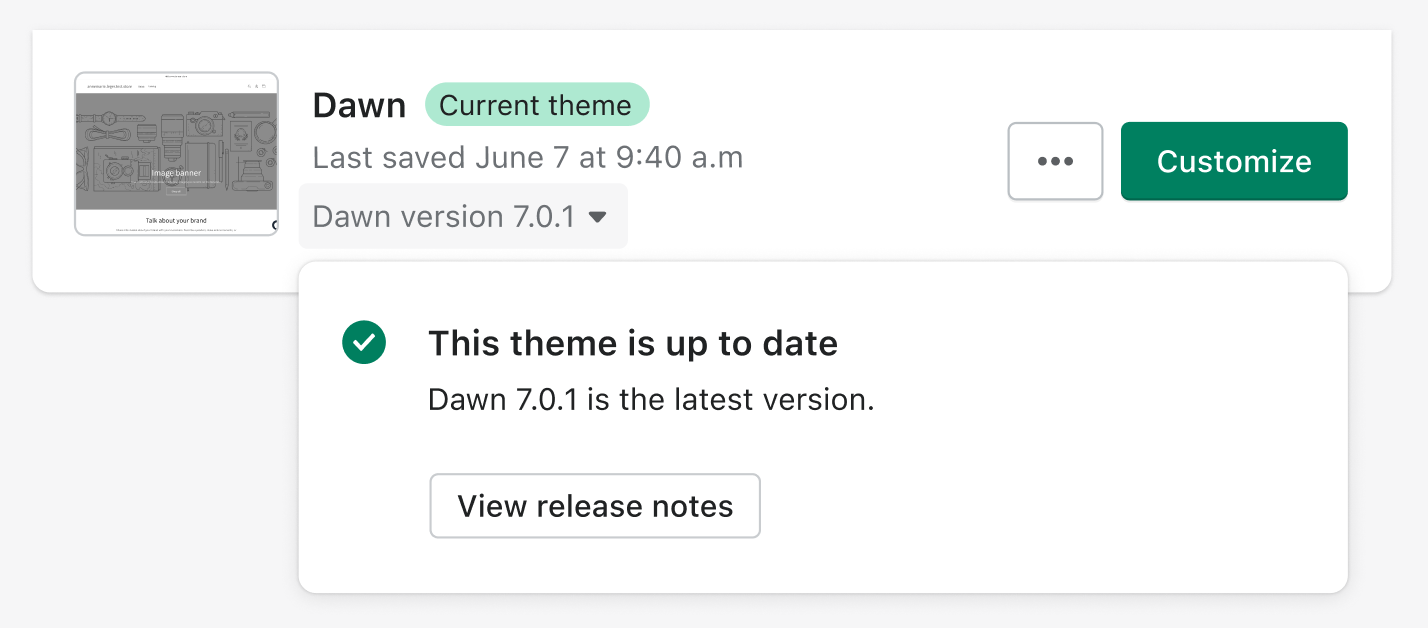
Bir tema için güncelleme mevcutsa Shopify yöneticinizde, tema sürüm numarası yerine bir bildirim görünür. Bildirime tıklayarak ayrıntıların yer aldığı açılır pencereyi açın ve güncel sürümü tema kitaplığınıza eklemek için Tema kitaplığına ekle'ye tıklayın veya Sürüm notlarını görüntüle'ye tıklayarak yeni sürüm hakkında bilgi edinin.
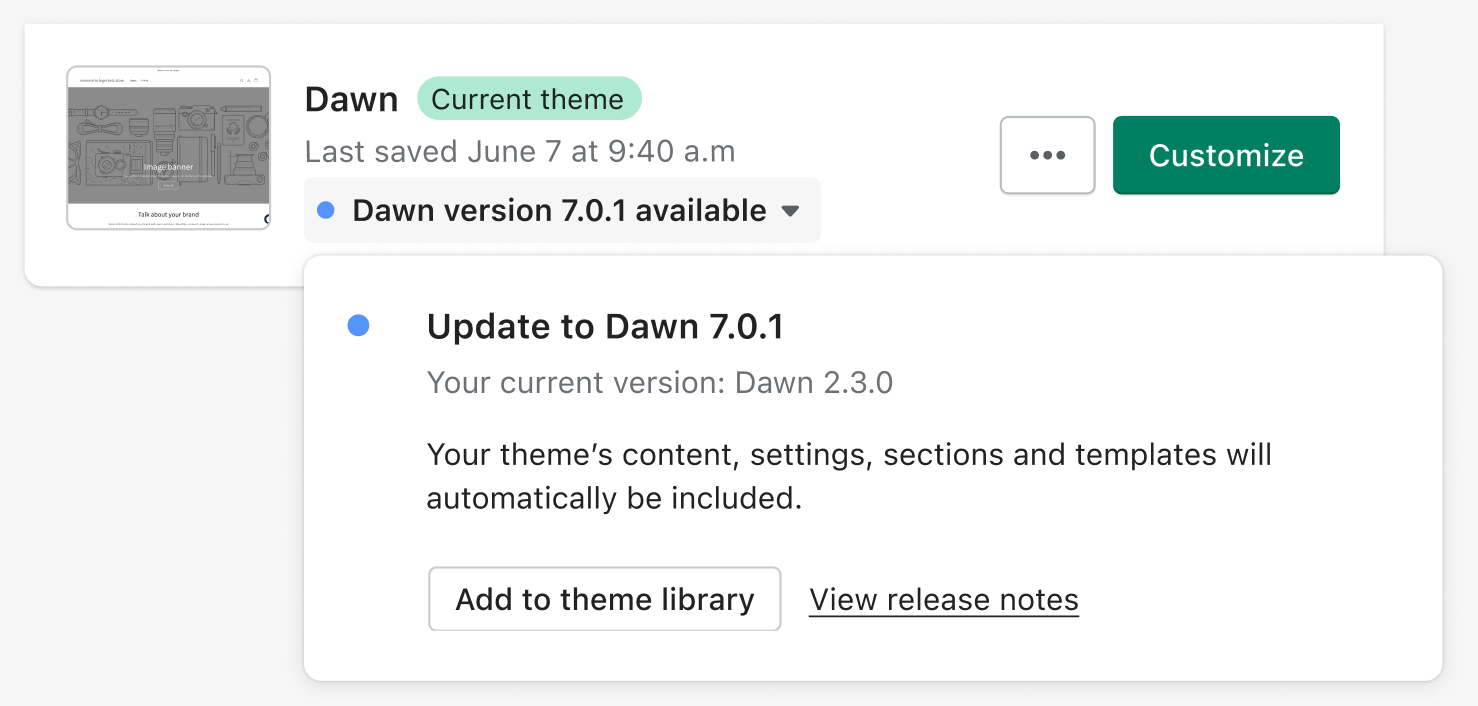
Tema Düzenleyicisi kullanılarak temanızda yapılan tüm özelleştirmeler kopyalanır ve güncellenen temaya uygulanır. Aşağıdakiler bunlara dahildir:
- Tema ayarlarını değiştirme
- Bölüm veya blokları ekleme, yeniden sıralama, kaldırma veya gizleme gibi sayfa düzeni değişiklikleri yapma
- Bölüm veya blok ayarlarında görseller, videolar, metinler ve veri kaynakları ekleme gibi değişiklikler yapma
- Yeni şablonlar ekleme
- Uygulama eklemelerinin veya uygulama uzantılarının ayarlarını ekleme, kaldırma veya değiştirme
- Dil Düzenleyicisi'ni kullanarak çevirileri değiştirme.
Temanızda, sizin yaptığınız veya yüklü bir uygulama tarafından yapılan kod değişiklikleri varsa bu değişikliklerin uygulamanın güncel sürümünde bulunmayacağı konusunda bilgilendirilirsiniz. Bu değişiklikleri muhafaza etmek istiyorsanız kodunuzu yeni sürüme kopyalamanız veya bazı uygulamaları yeniden yapılandırmanız gerekir.
Kod değişiklikleri şunları içerir:
- Kod Düzenleyicisi üzerinden tema dosyalarınızda yapılan manuel kod değişiklikleri (
/templatesklasöründeki dosyalarda vesettings_data.jsondosyasında bulunanlar hariç). - Mağazanıza yüklü bir uygulamanın, temanızda sizin adınıza yaptığı kod değişiklikleri.

Güncellenen tema, tema kitaplığınıza eklendikten sonra sürüm notlarını okuyun, online mağazanın beklediğiniz gibi göründüğünü ve çalıştığını doğrulayın ve hazır olduğunuzda temayı Yayınlayın.
Otomatik Güncellemeler
Shopify tarafından temanıza otomatik bir güncelleme uygulandığında Shopify Yöneticinizde, tema sürüm numarası yerine bir bildirim görünür.
Shopify, temanızdaki hataları veya güvenlik sorunlarını gidermek için otomatik güncellemeleri uygulamaya devam eder. Bu güncellemeler temanın, içeriklerinizin veya ayarlarınızın genel görünümünü değiştirmez. Bu güncellemelerin sürüm notlarına, temanın durum bilgisindeki Sürüm notlarını görüntüle'ye tıklayarak ulaşabilirsiniz.

Desteklenmeyen güncellemeler
Güncellemeler, yalnızca Shopify Tema Mağazası üzerinden yüklenen temalar tarafından desteklenir. Üçüncü taraf bir tema tasarımcısından ücretli bir tema satın aldıysanız güncellemeler için bu tasarımcıyla iletişime geçin.

Güncellemeler, yalnızca Online Store 2.0 temaları tarafından desteklenir. Bir Shopify temasının vintage (eski) sürümünü kullanıyorsanız tema kullanımdan kaldırılmıştır ve artık Shopify tarafından güncellenmez. Bir Online Store 2.0 temasına geçiş yapmayı veya en yeni Shopify özelliklerinden yararlanmak için bir Shopify İş Ortağından yardım almayı düşünebilirsiniz.

Ücretli bir vintage tema kullanıyorsanız bunu bir Online Store 2.0 temasına yükseltmek ve Shopify yöneticinizde tema güncellemeleri yapmaya uygun hale gelmek için bir Shopify İş Ortağıyla çalışın.
Tema kitaplığınıza güncelleme ekleme
Güncel bir tema eklediğinizde temanın yeni bir sürümü online mağaza kitaplığınıza dahil edilir. Online mağazanızda tema düzenleyicisi ile yapılan tüm özelleştirmeler temanın güncel sürümüne kopyalanır.
Basamak
Shopify yöneticinizden Ayarlar > Uygulamalar ve satış kanalları'na tıklayın.
Uygulamalar ve satış kanalları sayfasından Online store seçeneğine tıklayın.
Satış kanalını aç'a tıklayın.
Temalar'a tıklayın.
Güncellemek istediğiniz temayı bulun ve sürüm bildirimine tıklayın.
Tema kitaplığına ekle'ye tıklayın. Bu, orijinal temanızın ([tema adı] adlı) bir kopyasını oluşturur, güncel tema sürümünü indirir ve ardından tema düzenleyicisi özelleştirmelerinizi uygular.
Güncellenen tema, tema kitaplığınıza eklendikten sonra Temayı incele'ye tıklayıp temayı inceleyerek online mağazanızın beklediğiniz gibi göründüğünden ve çalıştığından emin olun. Temanıza özel CSS eklediyseniz hedeflediğiniz seçicilerin temanızın son sürümünde hala mevcut olduğunu ve CSS'nizin beklendiği gibi uygulandığından emin olun. Yeni tema sürümünü yayınlamaya hazır olduğunuzda Yayınla'ya tıklayın.

Tema dosyası indirme
Bir temada güncelleme özelliği kullanılamıyorsa veya kodda değişiklik yaptıysanız temanızı standart güncelleme işlemini kullanarak güncelleyemezsiniz. Shopify Theme Store'dan temanın yeni bir kopyasını yükleyip tüm ayarlarınızı ve özelleştirmelerinizi manuel olarak uygulayarak en son sürümden yararlanabilirsiniz.
Tema güncellemesi yoksa veya bir temanın en son sürümünü kullanıyorsanız temanızın son kaydedilme tarihi Online mağaza > Temalar bölümünde, tema adının altında görüntülenir.
